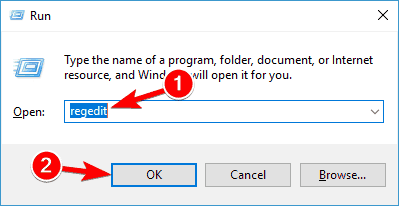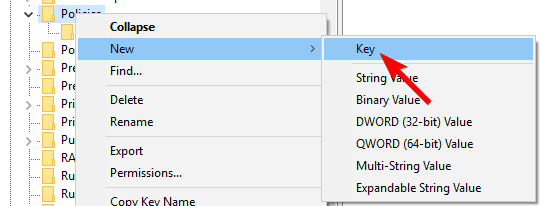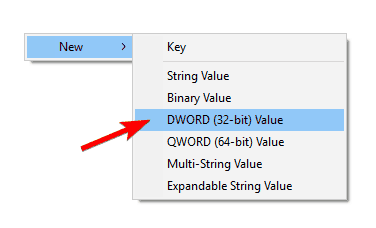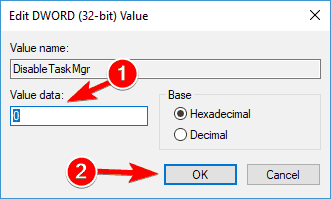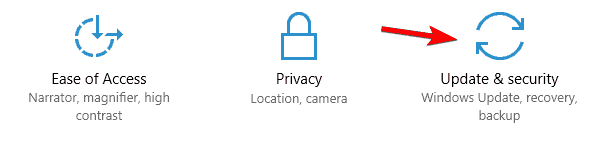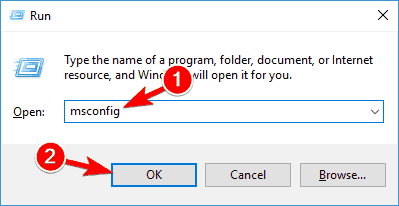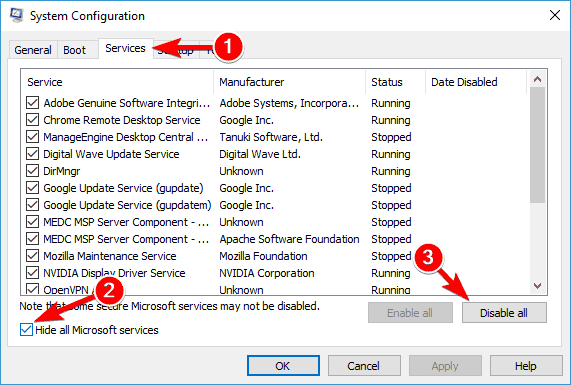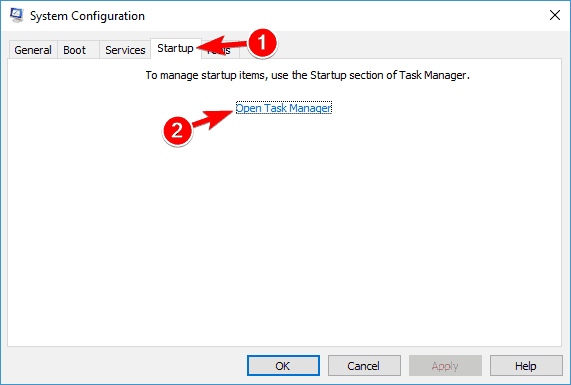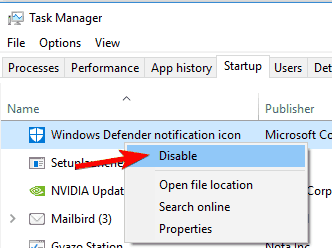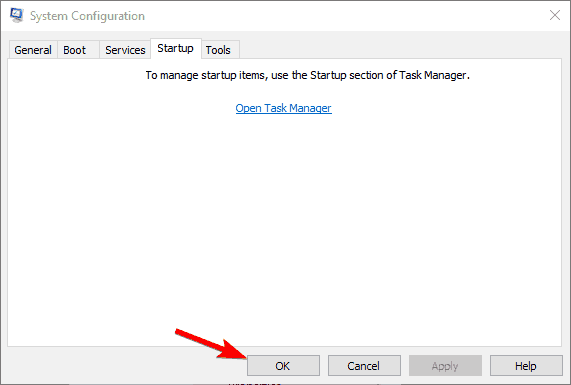TETAP: Ctrl Alt Del tidak berfungsi Windows sepuluh

Catatan: Dalam topik berikutnya yang akan Anda baca, Anda akan mempelajari tentang: TETAP: Ctrl Alt Del tidak berfungsi Windows sepuluh

Jika Anda ingin membuka Task Manager di Windows atau Windows maka Anda harus menggunakan kombinasi tiga tombol keyboard: ctrl + alt + del. Sayangnya, ada situasi Urutan Ctrl Alt tidak bekerja pada kita Windows 10 perangkat. Mengapa itu terjadi?
Yah, ctrl + alt + del mungkin tidak berfungsi setelah menginstal aplikasi pihak ketiga atau setelah memperbarui sistem dengan perangkat lunak tidak resmi.
Aplikasi pihak ketiga ini membuat perubahan pada registri dan dengan memodifikasi default, fungsi ctrl+alt+del akan berhenti bekerja.
Jadi untuk memperbaikinya Windows masalah Anda harus mengakses registri dan mengubah nilainya sendiri. Tapi, untuk detail lebih lanjut tentang ini, jangan ragu dan lihat panduan di bawah ini.
Ctrl Alt Del adalah salah satu pintasan keyboard yang paling banyak digunakan dan tidak dapat menggunakannya bisa menjadi masalah besar bagi banyak pengguna. Karena ini adalah masalah besar, dalam artikel ini kami akan membahas masalah berikut:
- Ctrl Alt Del tidak berfungsi: PC membeku – Beberapa pengguna telah melaporkan bahwa menggunakan pintasan keyboard Ctrl Alt Del menyebabkan PC mereka membeku. Ini bisa menjadi masalah besar, tetapi Anda harus dapat memperbaikinya dengan salah satu solusi kami.
- Ctrl Alt Del tidak berfungsi di layar login – Menurut pengguna, pintasan ini tidak berfungsi untuk mereka di layar masuk. Ini biasanya terkait dengan aplikasi pihak ketiga dan dapat diatasi dengan menemukan dan menghapus aplikasi yang bermasalah.
- Ctrl Alt Del tidak berfungsi untuk mengunci PC, untuk membuka kunci – Banyak pengguna menggunakan pintasan ini untuk mengunci atau membuka kunci PC mereka. Namun, jika pintasan tidak berfungsi, Anda tidak akan dapat mengunci atau membuka kunci PC dengan pintasan tersebut.
- Ctrl Alt Del tidak berfungsi pada keyboard laptop – Masalah ini juga dapat memengaruhi keyboard komputer portabel. Dan jika Anda mengalami masalah ini, pastikan untuk mencoba menggunakan keyboard USB dan periksa apakah itu menyelesaikan masalah.
- Ctrl Alt Del tidak berfungsi karena virus – Terkadang infeksi malware dapat menyebabkan pintasan Ctrl Alt Del berhenti bekerja. Jika Anda mengalami masalah ini, kami menyarankan Anda memindai PC Anda dengan alat anti-virus Anda.
Bagaimana cara memperbaiki Ctrl + Alt + Del tidak berfungsi?
1. Gunakan Penyunting Registri
- Luncurkan jendela Jalankan atas Anda Windows 8 perangkat: lakukan ini dengan menahan Windows + MURAH tombol secara bersamaan.
- Kemudian di kolom input Regedit. tekan Memasuki atau klik Oke untuk memulai Editor Registri.
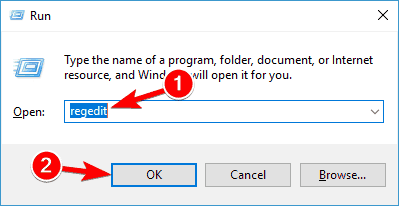
- Di panel kiri, arahkan ke HKEY_CURRENT_USERSoftwareMicrosoftWindowsCienVersionPolahoSystem.
- Jika kunci yang disebutkan tidak ada, buka Jahitan HKEY_CURRENT_USERSoftwareMicrosoftWindowsCienVersionPol. Klik kanan pada Kebijakan dan pilih Baru> Kunci. Impor Sistem sebagai nama kunci baru. Ketika Anda membuat Sistem kunci, arahkan ke sana.
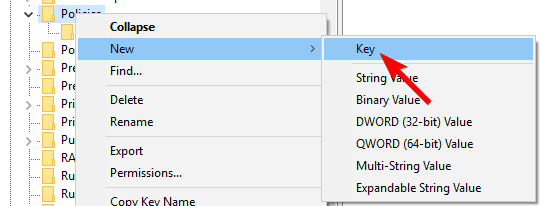
- Sekarang, dari panel kanan Registry, temukan NonaktifkanTaskMgr dan klik dua kali untuk membuka propertinya. Jika DWORD ini tidak tersedia, klik kanan di panel kanan dan pilih Baru > Nilai DWORD (32-bit). untuk membuatnya Enter NonaktifkanTaskMgr sama dengan nama DWORD.
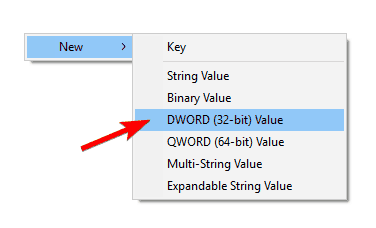
- Pada titik ini Anda harus tahu bahwa nilai 1 berarti aktifkan kunci ini, nonaktifkan Pengelola Tugas, sedangkan nilai 0 berarti nonaktifkan kunci ini, sehingga aktifkan Pengelola Tugas . Tetapkan keinginan data nilai dan klik Oke untuk menyimpan perubahan
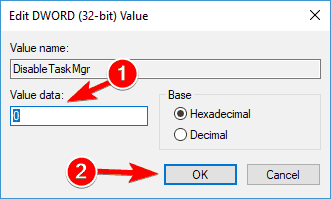
- Jadi silakan atur nilai yang Anda inginkan lalu tutup Penyunting Registri dan mulai ulang Windows sepuluh)
Saat PC Anda restart, coba gunakan pintasan keyboard Ctrl Alt Del dan periksa apakah masalahnya teratasi.
Tidak dapat mengakses Penyunting Registri? Segalanya tidak seseram kelihatannya. Silakan merujuk ke panduan ini dan selesaikan masalah dengan cepat.
2. Instal pembaruan terbaru
Jika pintasan Ctrl Alt Del tidak berfungsi di PC Anda, masalahnya mungkin karena kurangnya pembaruan. Beberapa kesalahan mungkin muncul di Windows dan datang dengan ini dan banyak masalah lainnya.
Namun, Anda dapat memperbaiki masalah ini dengan menginstal pemutakhiran yang hilang. Untuk memeriksa pembaruan secara manual, lakukan hal berikut:
- Membuka Aplikasi konfigurasi. Anda dapat melakukannya hanya dengan menekan Windows Kunci + saya di keyboard Anda
- Kapan Aplikasi konfigurasi buka, arahkan ke Pembaruan dan keamanan bagian.

- Sekarang klik Mencari pembaruan simpul. Windows sekarang akan mencari pembaruan yang tersedia dan mengunduh pembaruan di latar belakang.
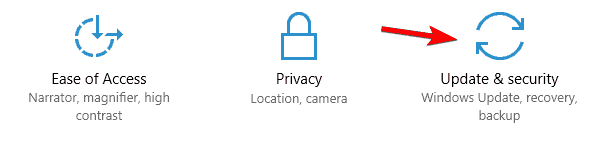
Setelah mengunduh pembaruan terbaru, masalahnya harus diselesaikan dan pintasan akan mulai berfungsi kembali.
Komputer macet Tampilkan CTRL ALT HAPUS? Jangan panik! Kami punya solusi yang tepat untuk itu!
3. Pindai PC Anda dari malware
Beberapa pengguna telah melaporkan bahwa Ctrl Alt Del tidak berfungsi pada PC mereka karena infeksi malware. Untuk mengatasi masalah ini, Anda harus memindai PC Anda dari malware.
Pengguna melaporkan bahwa mereka dapat memecahkan masalah ini dengan menggunakan Malastmenjadi atau SUPERAntiSpyware.
Jika Anda ingin mencegah infeksi malware di masa mendatang, kami sangat menyarankan Anda untuk mencobanya Bitdefender (Jumlah dunia 1) atau Bullguard. Keduanya merupakan solusi antivirus yang sangat baik dan akan melindungi Anda dari semua infeksi malware.
4. Uji keyboard Anda
Jika pintasan Ctrl Alt Del tidak berfungsi, masalahnya mungkin pada keyboard Anda. Untuk memverifikasi apakah keyboard Anda mengalami masalah, sebaiknya sambungkan ke PC lain. Alternatifnya, Anda dapat mencoba menggunakan keyboard lain di PC Anda dan memeriksa apakah berfungsi.
Beberapa pengguna melaporkan bahwa mereka memperbaiki masalah dengan keyboard yang berbeda. Menurut mereka, setelah menggunakan keyboard yang berbeda, perintah Ctrl Alt Del juga mulai bekerja di keyboard mereka.
Ini adalah solusi yang tidak biasa, tetapi pengguna telah melaporkan bahwa ini berfungsi, jadi pastikan untuk mencobanya.
5. Hapus paket .Microsoft HPC
Beberapa pengguna telah melaporkan masalah dengan Ctrl Alt Del dan LogonUI.exe. Menurut mereka, masalahnya terkait dengan Microsoft HPC Pack dan untuk memperbaikinya Anda harus menghapus Microsoft HPC Pack dari PC Anda.
Setelah Anda menghapus Microsoft HPC Pack dari komputer Anda, masalahnya akan teratasi sepenuhnya dan pintasan Ctrl Alt Del akan mulai berfungsi kembali.
Harap dicatat bahwa Anda mungkin perlu menggunakan uninstaller untuk menghapus semua file yang terkait dengan Paket Microsoft HPC.
Jika Anda ingin sepenuhnya menghapus aplikasi ini beserta semua file terkait, pastikan untuk mencobanya IOBit .Uninstaller atau Revo uninstall.
6. Lakukan boot bersih
Terkadang aplikasi dan layanan pihak ketiga dapat mengganggu PC Anda dan menyebabkan kesalahan ini dan banyak kesalahan lainnya muncul. Untuk mengetahui aplikasi mana yang menyebabkan masalah ini, Anda perlu melakukan boot bersih.
Ini cukup sederhana dan Anda dapat melakukannya dengan mengikuti langkah-langkah berikut:
- tekan Windows Kunci + MURAH dan masukkan MSConfig. tekan Memasuki atau klik Oke.
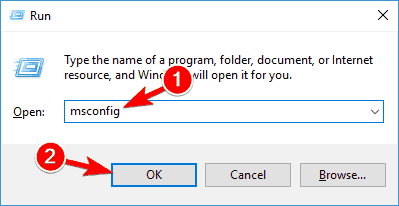
- Menuju Melayani tab, centang Sembunyikan semua layanan Microsoft kotak dan klik Menonaktifkan semua simpul.
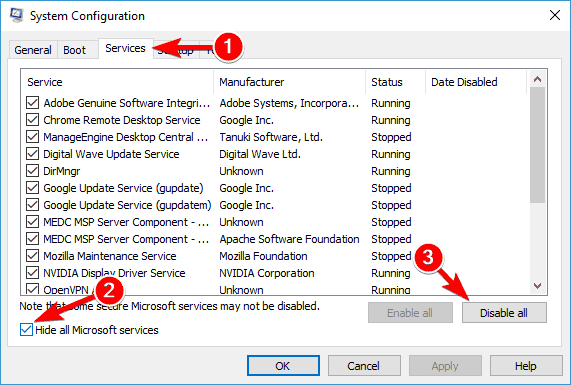
- Sekarang arahkan ke Memulai tab dan klik Buka Pengelola Tugas.
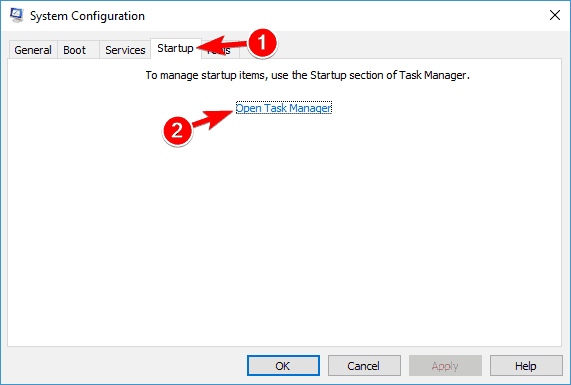
- Daftar semua aplikasi startup akan muncul. Klik kanan pada item pertama dalam daftar dan pilih Cacat Dari menu Ulangi langkah ini hingga Anda menonaktifkan semua aplikasi startup.
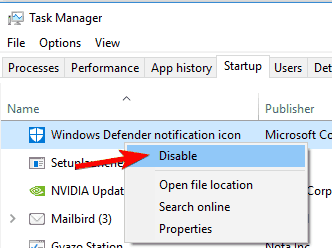
- Sekarang kembali Konfigurasi sistem jendela dan klik Aplikasi Y Oke.
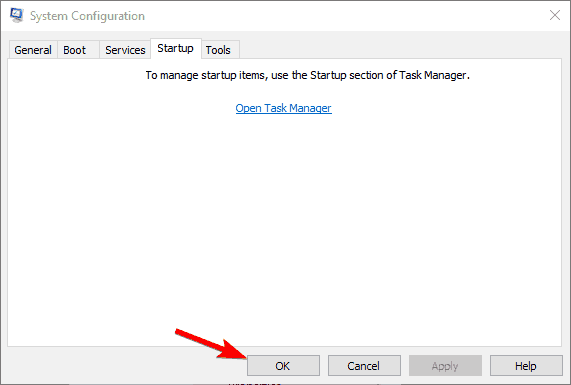
- Saat diminta untuk me-restart PC Anda, pilih opsi restart sekarang.
Windows 10 tidak mulai? Selesaikan masalah dengan cepat dengan mengikuti panduan lengkap ini!
Ketika PC Anda restart, periksa untuk melihat apakah masalah muncul kembali. Jika tidak, Anda harus mengaktifkan layanan dan aplikasi satu per satu hingga Anda menemukan yang bermasalah.
Perhatikan bahwa Anda harus me-restart PC Anda setelah mengaktifkan setiap aplikasi atau layanan untuk menerapkan perubahan.
Setelah Anda menemukan aplikasi yang bermasalah, Anda dapat menghapusnya dari PC, memperbaruinya, atau menonaktifkannya.
FAQ – Dapatkan tips lainnya tentang Ctrl + Alt + Del
- Apa yang terjadi dengan Ctrl Alt Del?
Jadi satu Windows PC, Ctrl-Alt-Delete adalah pintasan keyboard yang dapat ditekan oleh pengguna komputer secara bersamaan untuk mengakhiri tugas aplikasi atau memulai ulang sistem operasi (untuk mematikan dan memulai ulang).
- Bagaimana cara menonaktifkan Ctrl + Alt + Del?
Tekan tombol Win + R untuk membuka kotak Run. Jenis bersih dan tekan Enter. Di applet Akun Pengguna, klik Canggih lidah. Hapus centang pada kotak Wajibkan pengguna untuk menekan Ctrl+Alt+Delete dan klik OK. Lain kali Anda menyalakan komputer, komputer akan boot langsung ke dialog kredensial, tanpa mengharuskan Anda menekan Ctrl + Alt + Del.
Dari editor Note: Artikel ini awalnya diterbitkan pada April 2014 dan sejak itu telah diperbarui dan diperbarui pada April 2020 karena kesegaran, keakuratan, dan kelengkapannya.